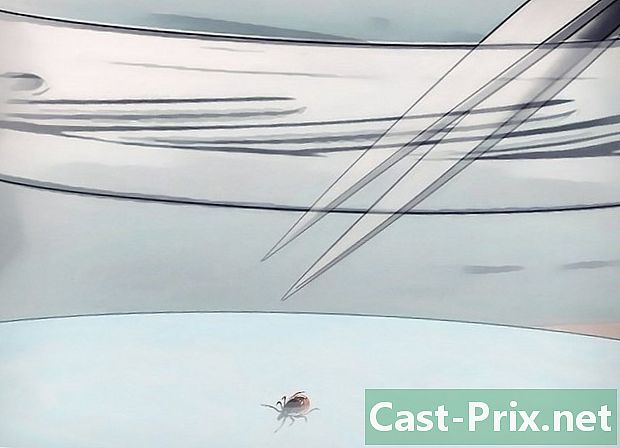Cum se fac copii de siguranță pentru fișierele iTunes
Autor:
John Stephens
Data Creației:
21 Ianuarie 2021
Data Actualizării:
29 Iunie 2024
![How to Change iTunes Backup Location in Windows PC 10 [2022]](https://i.ytimg.com/vi/iYqGPkySm2s/hqdefault.jpg)
Conţinut
În acest articol: Consolați fișiere iTunes Salvați fișiere consolidate Referințe
După ce ați cumpărat melodii pe internet, probabil că veți dori să creați o nouă listă de redare, dar ar fi enervant să găsiți toate suporturile media șterse dacă computerul se va stinge. Pentru a evita acest lucru, aveți grijă și salvați media iTunes. Pentru a face o copie de siguranță a acestor date, va trebui să consolidați fișierele și apoi să le copiați pe un hard disk extern. Acest ghid va explica acest pas cu pas.
etape
Partea 1 Consolidează fișierele iTunes
-
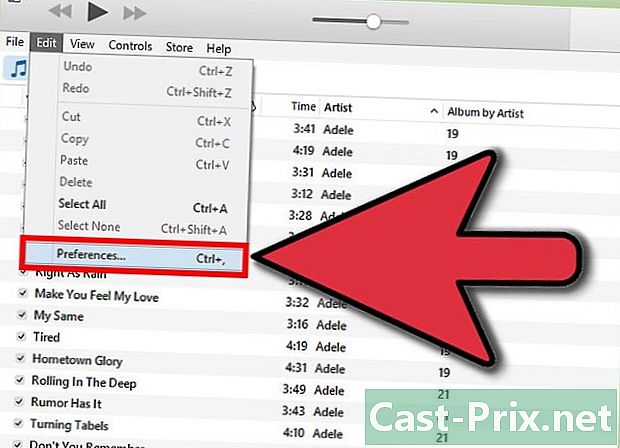
Lansați iTunes și deschideți opțiunea Preferințe. Acest proces poate fi diferit pe Mac sau PC.- Mac: iTunes → preferinţe
- PC: schimbare → preferinţe
-
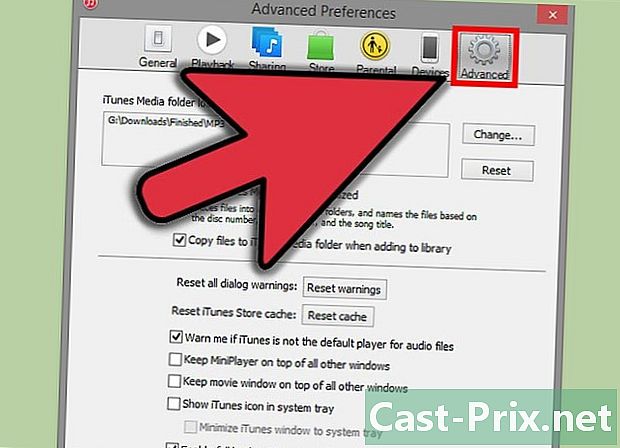
Odată ajuns în Preferințe, faceți clic pe fila avansată din extrema dreaptă. -
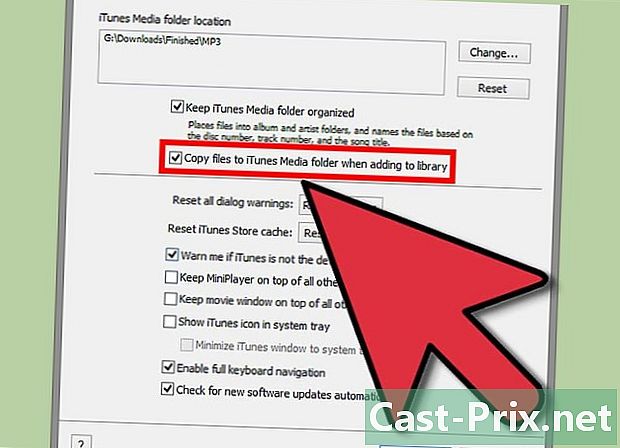
Faceți clic pe caseta de selectare „Copiați fișiere în iTunes Media când adăugați la bibliotecă”.' Faceți clic pe „OK” după ce ați verificat selecția.- Cu această opțiune bifată, iTunes creează automat copii ale fișierelor pe care le adăugați în biblioteca dvs. și le introduce în folderul iTunes Media. Dacă doriți să economisiți spațiu pe hard disk, puteți șterge fișierele originale după ce ați confirmat că există copii în folderul Media.
-
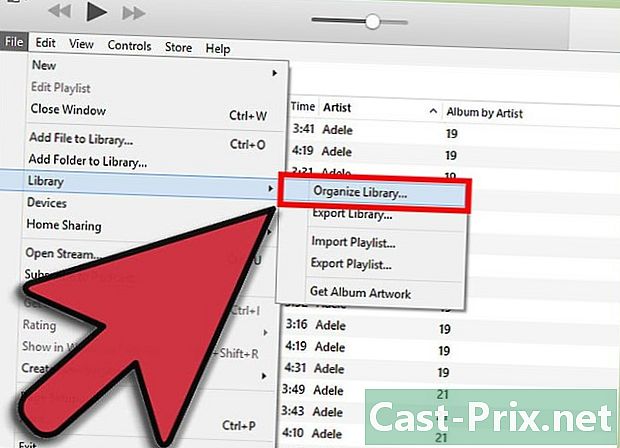
Faceți clic pe Fișier → Bibliotecă → Organizare bibliotecă. -
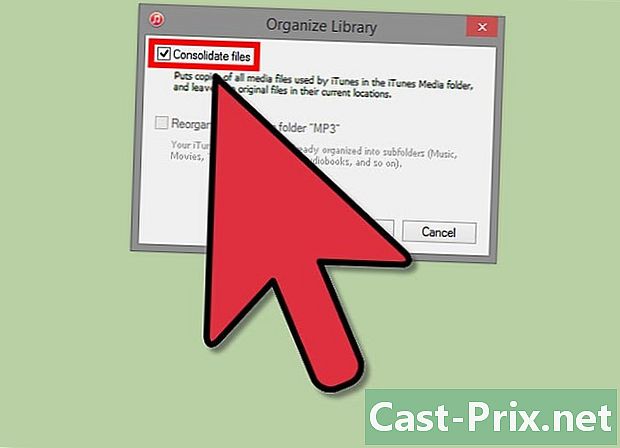
Bifează caseta care scrie „Consolidare fișiere.' Faceți clic pe „OK”. Copii ale fișierelor dvs. media vor fi adăugate în folderul iTunes Media. Ați finalizat consolidarea.
Partea a 2-a Salvați fișierele consolidate
-
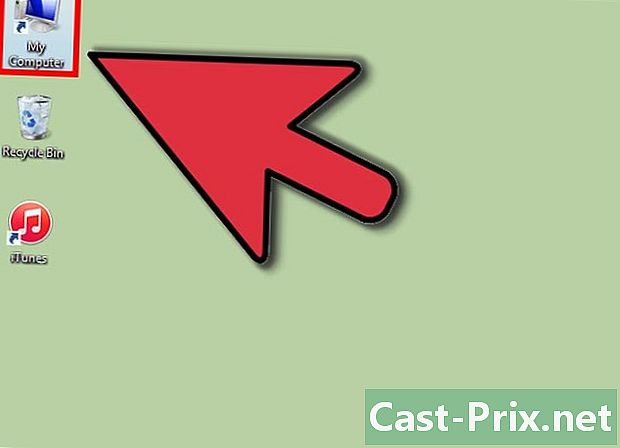
Părăsiți iTunes și localizați hard disk-ul extern. Dacă utilizați un Mac, hard disk-ul trebuie să fie fie pe desktop, dacă utilizați un computer, hard disk-ul trebuie să fie în folderul My Computer. -
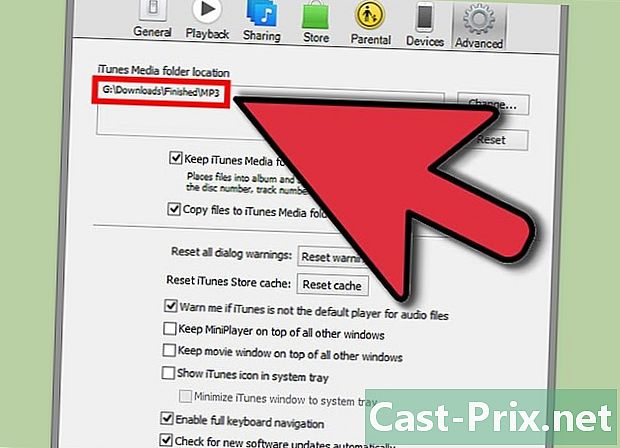
Găsiți folderul iTunes Media. Acest folder poate fi în diferite locuri în funcție de dispozitivul pe care îl utilizați.- Mac OSX: / Utilizatori / * Numele dvs. de utilizator * / Muzică
- Windows 7 sau 8: Utilizatori * Numele dvs. de utilizator * Muzică
- Windows Vista: Utilizatori * Numele dvs. de utilizator * Muzica mea
- notă : Dacă nu găsiți locația folderului iTunes Media, reveniți la fila Advanced din ecranul Preferințe și localizați locația folderului în partea de sus.
-
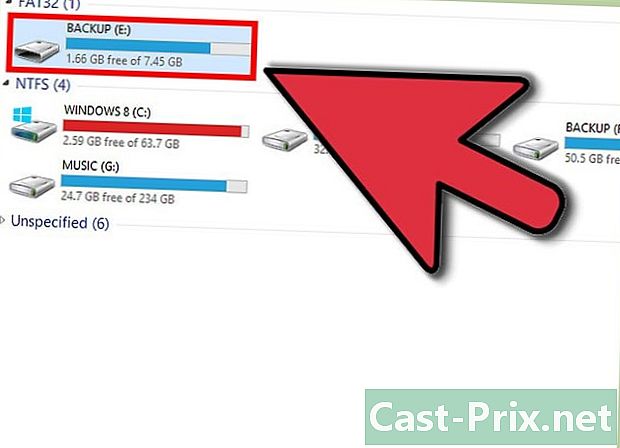
Trageți folderul iTunes pe hard disk-ul extern. Dacă aveți o mulțime de fișiere sau sunt mari, acest proces poate dura ceva. Când acest proces este finalizat, ați salvat cu succes folderul iTunes Media.